Nastavení a konfigurace Microsoft Defender pro firmy
Tento článek popisuje celkový proces nastavení Defender pro firmy.
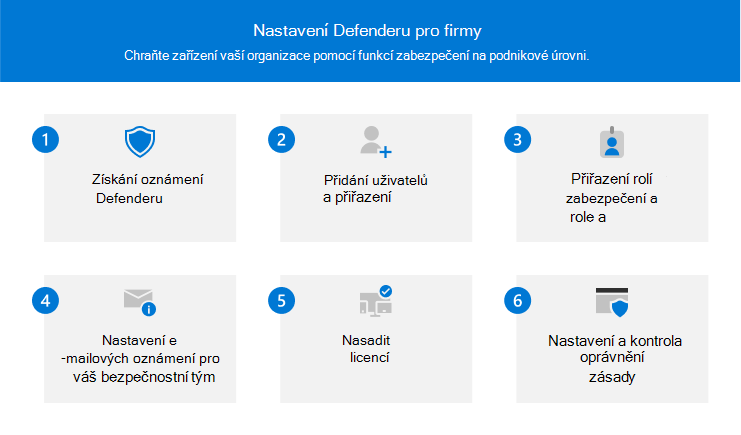
Tento proces zahrnuje:
- Probíhá Defender pro firmy.
- Přidávání uživatelů a přiřazování licencí
- Přiřazování rolí zabezpečení a oprávnění vašemu týmu zabezpečení
- Nastavení e-mailových oznámení pro bezpečnostní tým
- Onboarding zařízení, aby byla co nejdříve chráněná.
- Nastavení a kontrola zásad a nastavení zabezpečení
Možnosti nastavení
Až budete připraveni nastavit a nakonfigurovat Defender pro firmy, můžete si vybrat z několika možností:
- Pomocí průvodce nastavením můžete udělit přístup týmu zabezpečení, nastavit e-mailová oznámení pro bezpečnostní tým, nasadit firemní zařízení s Windows a použít pro tato zařízení výchozí nastavení zabezpečení. nebo
- Projděte si proces nastavení ručně, krok za krokem a dokončete kroky nastavení sami.
Poznámka
Použití průvodce nastavením je volitelné. Pokud se rozhodnete průvodce nepoužívat nebo pokud je průvodce před dokončením procesu instalace zavřený, můžete proces nastavení a konfigurace dokončit sami.
Získejte Defender pro firmy. Začněte používat zkušební verzi nebo placené předplatné ještě dnes. Můžete si vybrat ze samostatné verze Defender pro firmy nebo ji získat jako součást Microsoft 365 Business Premium. Viz Získání Microsoft Defender pro firmy. A pokud plánujete onboardovat servery, přečtěte si článek Jak získat Servery Microsoft Defender pro firmy.
Na portálu Microsoft Defender (https://security.microsoft.com) v navigačním podokně vyberte Zařízení Assets>. Pokud Defender pro firmy ještě není zřízený, tento proces začíná teď.
Přidání uživatelů a přiřazení Defender pro firmy licencí Tuto úlohu je vhodné provést před spuštěním průvodce instalací. Viz Přidání uživatelů a přiřazení licencí v Microsoft Defender pro firmy.
Při přidávání uživatelů nezapomeňte vytvořit seznam jmen a e-mailových adres bezpečnostního týmu. Tento seznam se vám bude hodit, když používáte průvodce nastavením. Pokud chcete zobrazit seznam uživatelů, přejděte v Centrum pro správu Microsoftu 365 (https://admin.microsoft.com) na Uživatelé>Aktivní uživatelé.
Na portálu Microsoft Defender (https://security.microsoft.com) v navigačním podokně vyberte Zařízení Assets>. Měla by se zobrazit domovská obrazovka průvodce nastavením, jak je znázorněno na následujícím obrázku:
Pokud chcete začít používat průvodce, vyberte Začínáme .
Přiřaďte uživatelská oprávnění. V tomto prvním kroku průvodce nastavením udělíte týmu zabezpečení přístup k portálu Microsoft Defender (https://security.microsoft.com). Na tomto portálu budete vy a váš bezpečnostní tým spravovat možnosti zabezpečení, zobrazovat výstrahy a provádět všechny potřebné akce proti zjištěným hrozbám. Přístup k portálu se uděluje prostřednictvím rolí, které znamenají určitá oprávnění. Přečtěte si další informace o rolích a oprávněních.
V Defender pro firmy je možné členům vašeho týmu zabezpečení přiřadit jednu z následujících tří rolí:
- Správce zabezpečení: Správce zabezpečení může zobrazit a upravit nastavení zabezpečení a provádět akce při zjištění hrozeb.
- Čtenář zabezpečení: Čtenář zabezpečení může zobrazit informace v sestavách, ale nemůže změnit žádná nastavení zabezpečení.
Nastavení e-mailových oznámení V tomto kroku průvodce nastavením můžete nastavit e-mailová oznámení pro bezpečnostní tým pomocí seznamu, který jste vytvořili v kroku 2. Když se pak vygeneruje upozornění nebo se zjistí nové ohrožení zabezpečení, váš bezpečnostní tým ho nezmešká, ani když je od svého stolu. Přečtěte si další informace o e-mailových oznámeních.
Onboarding a konfigurace zařízení s Windows V tomto kroku průvodce nastavením můžete zařízení s Windows připojit k Defender pro firmy. Onboarding zařízení okamžitě pomáhá chránit tato zařízení od prvního dne. Všimněte si, že tento krok průvodce se vztahuje pouze na zařízení s Windows. Později můžete onboardovat další zařízení. Viz Onboarding zařízení k Microsoft Defender pro firmy.
Poznámka
Pokud vaše organizace používá Microsoft Intune a zařízení už jsou zaregistrovaná v Intune, Defender pro firmy vás vyzve, abyste buď pokračovali v používání Intune, nebo abyste na portálu Microsoft Defender přešli na zjednodušený proces konfigurace. Viz Volba místa pro správu zásad zabezpečení a zařízení.
Defender pro firmy také nabízí automatické zprovoznění zařízení s Windows zaregistrovaných v Intune. Automatické zprovoznění je zjednodušený způsob, jak připojit zařízení s Windows do Defender pro firmy. Doporučujeme vybrat možnost "Všechna zařízení zaregistrovaná", aby se zařízení s Windows zaregistrovala v Intune, aby se automaticky Defender pro firmy.
Nakonfigurujte zásady zabezpečení. Defender pro firmy zahrnuje výchozí zásady zabezpečení pro ochranu nové generace a ochranu bránou firewall, které se dají použít na zařízeních vaší společnosti. Tyto výchozí zásady používají doporučená nastavení a jsou navržené tak, aby poskytovaly silnou ochranu vašich zařízení. Můžete začít s výchozími zásadami a později přidat další. Viz Nastavení, kontrola a úprava zásad a nastavení zabezpečení.
Vyberte další krok. Po dokončení průvodce nastavením se zobrazí výzva k výběru dalšího kroku. Můžete například onboardovat zařízení, zobrazit řídicí panel zabezpečení nebo zobrazit zásady zabezpečení.
Další kroky
Po přečtení tohoto článku přejděte k:
- Získejte Microsoft Defender pro firmy a Servery Microsoft Defender pro firmy.
- Přidejte uživatele a přiřaďte licence v Microsoft Defender pro firmy.
Po nastavení a konfiguraci Defender pro firmy máte následující kroky:
